Если отсутствуют заметки на iPhone, iPad или iPod touch
Заметки могут отсутствовать, если они были случайно удалены или если на устройстве заданы неверные настройки.
Сначала обновите все устройства до последней версии iOS, iPadOS или macOS, чтобы убедиться в том, что проблема не связана с предыдущей версией программного обеспечения. Затем попробуйте выполнить следующие действия.
Проверьте настройки учетной записи
Если для хранения заметок вы используете стороннюю учетную запись или почтовый сервис, например Gmail или Yahoo, проверьте ваши настройки.
В приложении «Настройки» нажмите «Приложения».
Нажмите «Почта».
Нажмите «Учетные записи», а затем нажмите учетную запись электронной почты, которую необходимо проверить.
Убедитесь, что приложение «Заметки» включено.
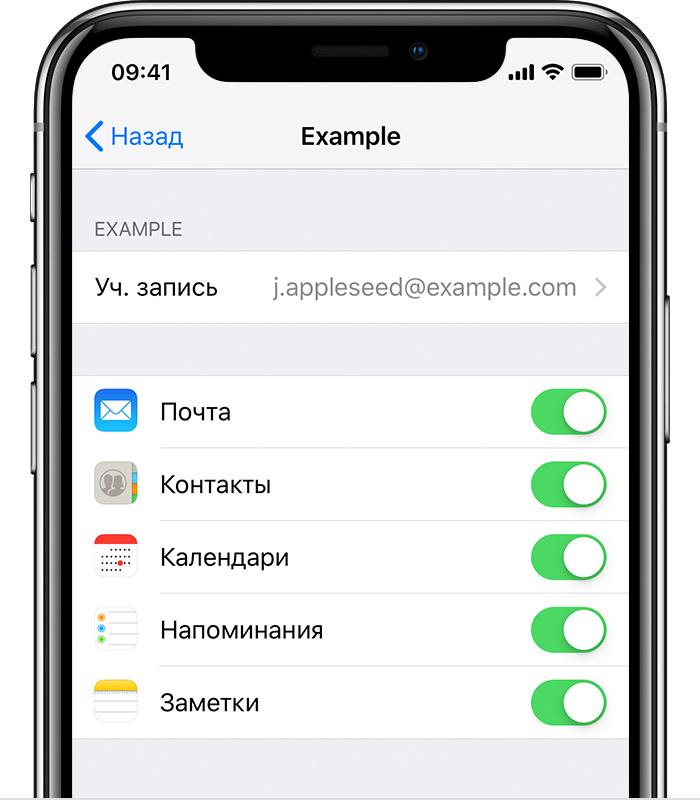
Если приложение «Заметки» используется с несколькими учетными записями электронной почты, выполните эти действия для каждой из них. Если учетная запись не отображается, узнайте, как добавить ее на устройстве.
Проверьте папку «Недавно удаленные»
Если вы храните заметки в iCloud, проверьте папку «Недавно удаленные».
Откройте приложение «Заметки» и нажимайте , пока не отобразится список папок.
Откройте папку «Недавно удаленные» и поищите в ней свою заметку.
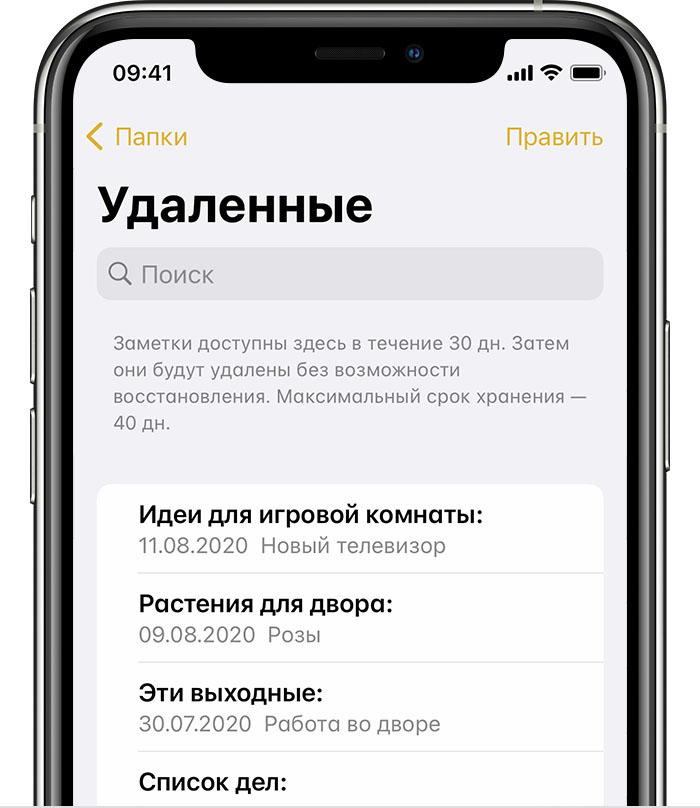
Если заметка находится в папке «Недавно удаленные» или в другой папке, ее можно переместить.
В списке заметок нажмите «Править».
Выберите заметку, которую необходимо переместить.
Нажмите «Переместить» и укажите целевую папку.
Если для работы с заметками вы используете другой сервис (например, Gmail или Yahoo), проверьте папку «Корзина» соответствующей учетной записи в приложении «Почта». Заметки, удаленные из приложения «Заметки», обычно хранятся в папке «Корзина» сторонней учетной записи. Чтобы восстановить заметку из папки «Корзина», необходимо скопировать и вставить ее в новую заметку в приложении «Заметки».
Используйте функцию поиска заметок
Откройте приложение «Заметки» и нажимайте , пока не отобразится список заметок.
В строке поиска введите слово или фразу из нужной вам заметки либо ее название.
Убедитесь, что выбран параметр «Все учетные записи». В процессе поиска будут проверяться все папки во всех ваших учетных записях (в частности, в учетной записи электронной почты).
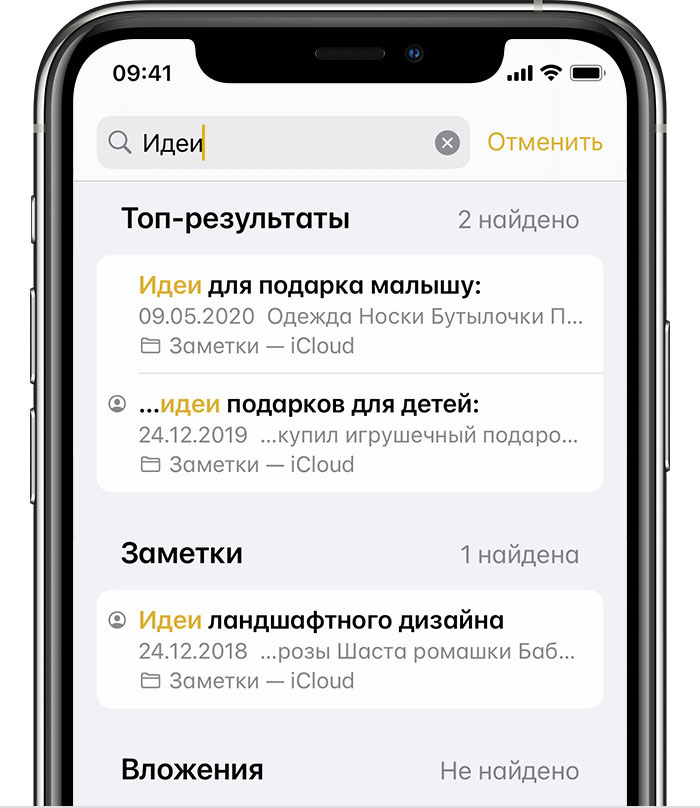
Если строка поиска не отображается, возможно, необходимо прокрутить экран, чтобы найти ее. Если найти заметку все равно не удается, возможно, она заблокирована. В процессе поиска проверяются только названия заблокированных заметок, поэтому может потребоваться просмотреть все заблокированные заметки, чтобы найти нужную.
Выполните поиск заметок вручную
Если функция поиска на дала результатов, возможно, вам необходимо проверить другую папку и прокрутить список до конца.
Откройте приложение «Заметки» и нажимайте , пока не отобразится список папок.
Если у вас несколько папок, поищите заметку в другой папке.
Если найти заметку все равно не удается, возможно, вы используете неверное слово или фразу из заметки либо неверное название.
Подробнее о приложении «Заметки»
В приложении «Заметки» можно создавать контрольные списки, делать зарисовки и делиться заметками.